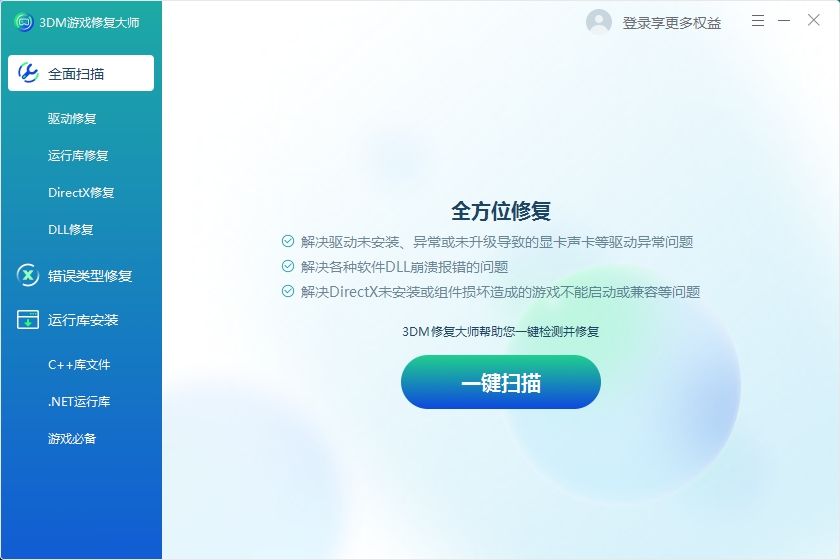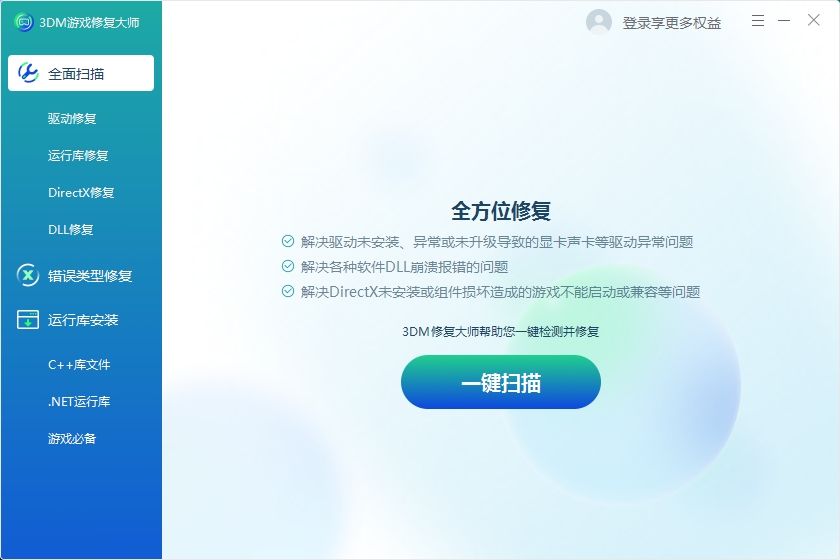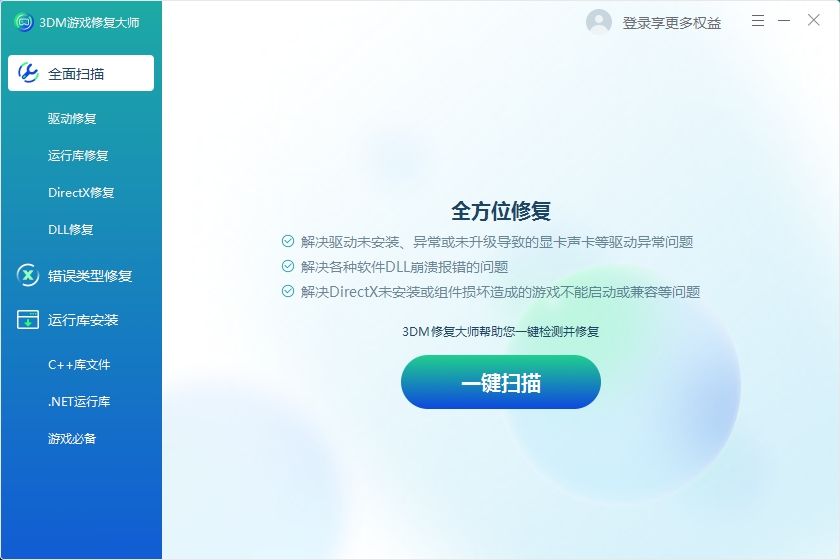使用过虚拟PC的用户不会对VHD文件感到陌生。现在微软已经将VHD完全植入windows 7操作系统,VHD文件不再是虚拟PC的私有领域。

如何在Windows 7中创建VHD文件?有两种方法,一种是纯命令行模式,另一种是图形界面操作。考虑到命令行模式需要记忆一些命令和参数,为了避免出错,本文以图形化菜单操作为例介绍了如何创建、配置和删除VHD文件。
右键单击开始菜单或桌面上的计算机,选择“管理”进入“计算机管理”窗口;
在左侧列表中选择存储-磁盘管理,然后右键单击创建VHD;
然后您将看到一个“创建和附加虚拟磁盘”窗口,您需要在其中设置VHD文件的存储位置和容量,并在确认后单击“确定”。
注意:选择“虚拟硬盘格式”时,除非您的硬盘空非常紧张,否则不建议使用动态扩展。
过一会儿,虚拟硬盘创建完成。此时,您可以在磁盘管理中看到新添加的虚拟硬盘:磁盘1;
但是,这个新创建的磁盘1尚未初始化和分配卷,因此还不能使用,因此接下来应该进行初始化工作:右键单击磁盘1并选择“初始化磁盘”;

初始化完成后,您需要为该分区创建一个新卷。右键单击分区部分,选择“新建简单卷”,并按照向导指示单击“下一步”。
在初始化和卷分配之后,整个创建工作宣告完成,您可以将这个VHD用作普通的磁盘分区。
如果过一段时间后您不再需要它,则很容易将其删除。此外,进入磁盘管理,右键单击磁盘1,选择“分离VHD”,然后在弹出窗口中单击“确定”。
注意:如果选中“删除磁盘后删除虚拟硬盘上的文件”,您保存在虚拟硬盘空中的数据将会消失,除非您确定不再需要它。
注:更多精彩教程请关注计算机教程专栏。电脑办公群:189034526。欢迎加入我们。